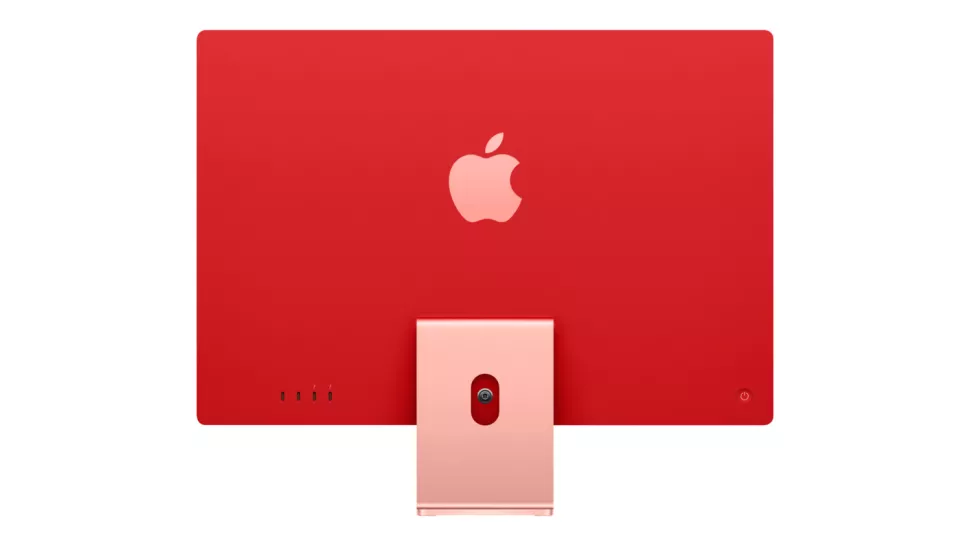یکی از مقرونبهصرفهترین راهها برای ارتقای کامپیوتر یا کنسول، ذخیرهسازی حالت جامد است. سریعترین درایوهای فلش با زمانهای بارگذاری برنامه و سیستمعامل کوتاهتر باعث میشوند تا دسکتاپ یا لپتاپ شما احساس بهتری داشته باشند. بهترین بخش این است که ما در نقطه ای هستیم که مجبور نیستید بین سرعت و ظرفیت یکی را انتخاب کنید – جدیدترین درایوهای حالت جامد (SSD) هر دو را ارائه می دهند. چه بخواهید یک هارد دیسک قدیمی (HDD) را جایگزین کنید یا ظرفیت SSD موجود خود را ارتقا دهید، این راهنما به شما کمک می کند تا در تمام پیچیدگی های خرید یک درایو فلش مدرن پیمایش کنید. تفاوت بین درایو NVMe و M.2 را نمی دانید؟ نگران نباشید، Engadget می تواند به شما در انتخاب بهترین SSD برای نیازهای خود کمک کند.
در یک SSD کامپیوتر به دنبال چه چیزی باشیم
مقرون به صرفه ترین راه برای افزودن سریع فضای ذخیره سازی به کامپیوتر، استفاده از درایو 2.5 2.5 اینچی است. همچنین اگر نمیخواهید نگران سازگاری نباشید، یکی از سادهترین آنهاست، زیرا تقریباً هر کامپیوتری که در دو دهه گذشته ساخته شده است دارای یک مادربرد با اتصالات Serial ATA است. به همین دلیل، اگر میخواهید عمر یک کامپیوتر قدیمی را افزایش دهید، SSDهای 2.5 اینچی بهترین خرید هستند. نصب نیز ساده است. هنگامی که SSD داخلی را در قفس درایو محکم کردید، تنها کاری که باید انجام دهید این است که آن را به مادربرد و منبع تغذیه خود وصل کنید.
یک نقطه ضعف درایوهای SATA این است که نسبت به همتایان NVMe با کارایی بالا کندتر هستند و SATA III انتقال داده را به 600 مگابایت بر ثانیه محدود می کند. اما حتی کندترین SSD سرعت انتقال بسیار بالاتری نسبت به بهترین درایوهای مکانیکی دارد. و با 1 ترابایت SATA SSD که حدود 100 دلار قیمت دارند، گزینه ذخیره سازی انبوه خوبی هستند.
اگر کامپیوتر شخصی شما جدیدتر است، به احتمال زیاد فضایی برای یک یا چند SSD M.2 وجود دارد. فاکتور فرم نشان دهنده بلیط شما برای رسیدن به سریعترین ذخیره سازی مصرف کننده در بازار است، اما بخش دشوار آن پیمایش در تمام استانداردها و مشخصات مختلف است.
درایوهای M.2 می توانند دارای اتصال SATA یا PCIe باشند. درایوهای SSD با دومی به عنوان درایوهای حافظه غیر فرار یا NVMe شناخته می شوند و به طور قابل توجهی سریعتر از همتایان SATA خود هستند، با مدل های Gen3 که سرعت نوشتن متوالی تا 3000 مگابایت بر ثانیه را ارائه می دهند. شما می توانید با یک SSD Gen4 دو برابر عملکرد داشته باشید، اما به مادربرد و پردازنده ای نیاز دارید که از استاندارد پشتیبانی کند.
اگر از یک سیستم AMD استفاده می کنید، یعنی یک پردازنده Ryzen 3000 یا 5000 و یک مادربرد X570 یا B550. در عین حال، با اینتل، به یک پردازنده نسل یازدهم یا دوازدهم و یک مادربرد Z490، Z590 یا Z690 نیاز خواهید داشت. به خاطر داشته باشید که هزینه کمی برای Gen4 SSD پرداخت خواهید کرد.
شما همچنین ممکن است چیزی در مورد درایوهای NVMe نسل 5 دیده باشید. فعلاً می توانید با خیال راحت آنها را نادیده بگیرید. در حال حاضر، تنها پردازندههای دسکتاپ نسل دوازدهم اینتل از PCIe 5 پشتیبانی میکنند و هیچ نوع SSD Gen5 NVMe در بازار وجود ندارد. ما شاهد عرضه اولین ها در کنار پردازنده های نسل بعدی Ryzen 7000 AMD در اواخر امسال خواهیم بود، اما اگر قیمت درایوهای نسل 4 اولیه نشان دهد، گران خواهند بود.
در مورد اینکه چرا یک درایو M.2 SATA را روی یک درایو 2.5 اینچی با مشخصات مشابه خریداری می کنید، به سهولت نصب بستگی دارد. می توانید با نصب SSD مستقیماً روی مادربرد، فضای ذخیره سازی M.2 را به کامپیوتر خود اضافه کنید. ممکن است ترسناک به نظر برسد، اما در عمل این فرآیند شامل یک پیچ است که ابتدا آن را برای اتصال درایو به کامپیوتر خود بردارید و سپس دوباره سفت کنید تا SSD در جای خود محکم شود. به عنوان یک امتیاز اضافی، هیچ سیمی در کار نیست و مدیریت کابل را آسان تر می کند.
توجه داشته باشید که میتوانید یک SSD SATA M.2 را با اتصال PCIe در اسلات M.2 نصب کنید، اما نمیتوانید SSD NVMe M.2 را با اتصال SATA در اسلات M.2 قرار دهید. مگر اینکه بخواهید از یک درایو قدیمی M.2 استفاده کنید، دلیل کمی برای استفاده از این ویژگی وجود دارد. صحبت از سازگاری به عقب، همچنین امکان استفاده از درایو Gen4 از طریق اتصال PCIe 3 وجود دارد، اما هیچ یک از مزایای سرعت NVMe سریعتر را نخواهید داشت.
آخرین موردی که باید در نظر گرفت این است که درایوهای M.2 در اندازه های فیزیکی مختلفی عرضه می شوند. از کوتاهترین تا طولانیترین، رایجترین گزینهها 2230، 2242، 2260، 2280 و 22110 هستند. در بیشتر موارد، لازم نیست نگران این موضوع باشید، زیرا 2280 پیشفرض برای بسیاری از مادربردها و سازندگان است. برخی از بردها می توانند بیش از یک اندازه NVMe SSD را به لطف چندین حالت توقف در خود جای دهند. با این اوصاف، قبل از خرید درایو، مستندات رایانه خود را بررسی کنید تا مطمئن شوید که سعی نمیکنید درایو را نصب کنید که نمیتواند آن را پشتیبانی کند.
بهترین توصیه خریدی که میتوانیم ارائه کنیم این است: زیاد درگیر فناوری ذخیرهسازی نباشید. سرعت خواندن و نوشتن متوالی که تولیدکنندگان در درایوهای خود فهرست میکنند، تئوری هستند و عملکرد واقعی کمتر از آنچه فکر میکنید متفاوت است.
اگر بودجه شما شما را مجبور به انتخاب بین یک مدل Gen3 NVMe 1 ترابایتی و یک مدل Gen4 با ظرفیت 512 گیگابایت می کند، به سراغ مدل با ظرفیت بالاتر بروید. از نقطه نظر عملی، بدترین کاری که می توانید انجام دهید این است که یک نوع SSD بخرید که برای نیازها خیلی کوچک است. درایوها با نزدیک شدن به ظرفیت می توانند به طور چشمگیری کند شوند و احتمالاً در آینده درایوهایی با ظرفیت ذخیره سازی بزرگتر خریداری خواهید کرد.
با وجود همه چیزهای خسته کننده، در اینجا برخی از بهترین توصیه های SSD وجود دارد.
بهترین درایو 2.5 اینچی SATA: Crucial MX5
بهترین درایو ساتا 2.5 اینچی

Crucial MX500
برای یافتن بهترین SSD همه جانبه 2.5 اینچی لازم نیست خیلی به دنبال آن باشید. این Crucial MX500 است.
برای یافتن بهترین SSD همه جانبه 2.5 اینچی لازم نیست خیلی به دنبال آن باشید. این Crucial MX500 است. با سرعت خواندن متوالی 560 مگابایت بر ثانیه و قیمت 85 دلاری برای مدل 1 ترابایتی، این SSD داخلی ترکیبی از عملکرد و ارزش عالی را ارائه می دهد. همچنین دارای پنج سال گارانتی برای آرامش بیشتر است.
بهترین PCIe 3.0 M.2: Samsung 970 EVO Plus
بهترین PCIE 3.0 M.2

Samsung 970 Evo Plus
970 EVO Plus یک انتخاب عالی برای هر کسی است که اولین درایو Gen3 NVMe خود را خریداری می کند.
970 EVO Plus یک انتخاب عالی برای هر کسی است که اولین درایو Gen3 NVMe خود را خریداری می کند. این در انواع 250 گیگابایت، 500 گیگابایت، 1 ترابایت و 2 ترابایت عرضه می شود. انتظار می رود برای مدل 500 گیگابایتی حدود 70 دلار، برای نسخه 1 ترابایتی 100 دلار و برای نسخه 2 ترابایتی 190 دلار بپردازید. حافظه های SSD سامسونگ نیز از اعتبار بالایی برخوردار هستند.
Gen3 NVME مقرون به صرفه تر: Crucial P2
یک NVME GEN3 مقرون به صرفه تر

Crucial P2
اگر 970 EVO Plus از بودجه شما خارج است اما همچنان می خواهید درایو NVMe داشته باشید، Crucial P2 یک گزینه قانع کننده است.
اگر 970 EVO Plus خارج از محدوده قیمتی شماست اما همچنان درایو NVMe می خواهید، Crucial P2 بهترین گزینه اقتصادی است. این درایو کمی کندتر از درایو M.2 سامسونگ است و سرعت خواندن متوالی تا 2400 مگابایت بر ثانیه را به جای 3500 مگابایت بر ثانیه ارائه می دهد، اما به طور قابل توجهی ارزان تر است. Crucial P2 را در انواع 250 گیگابایتی، 500 گیگابایتی، 1 ترابایتی و 2 ترابایتی عرضه می کند.
یک گزینه SATA: WD Blue SN570
یک گزینه SATA
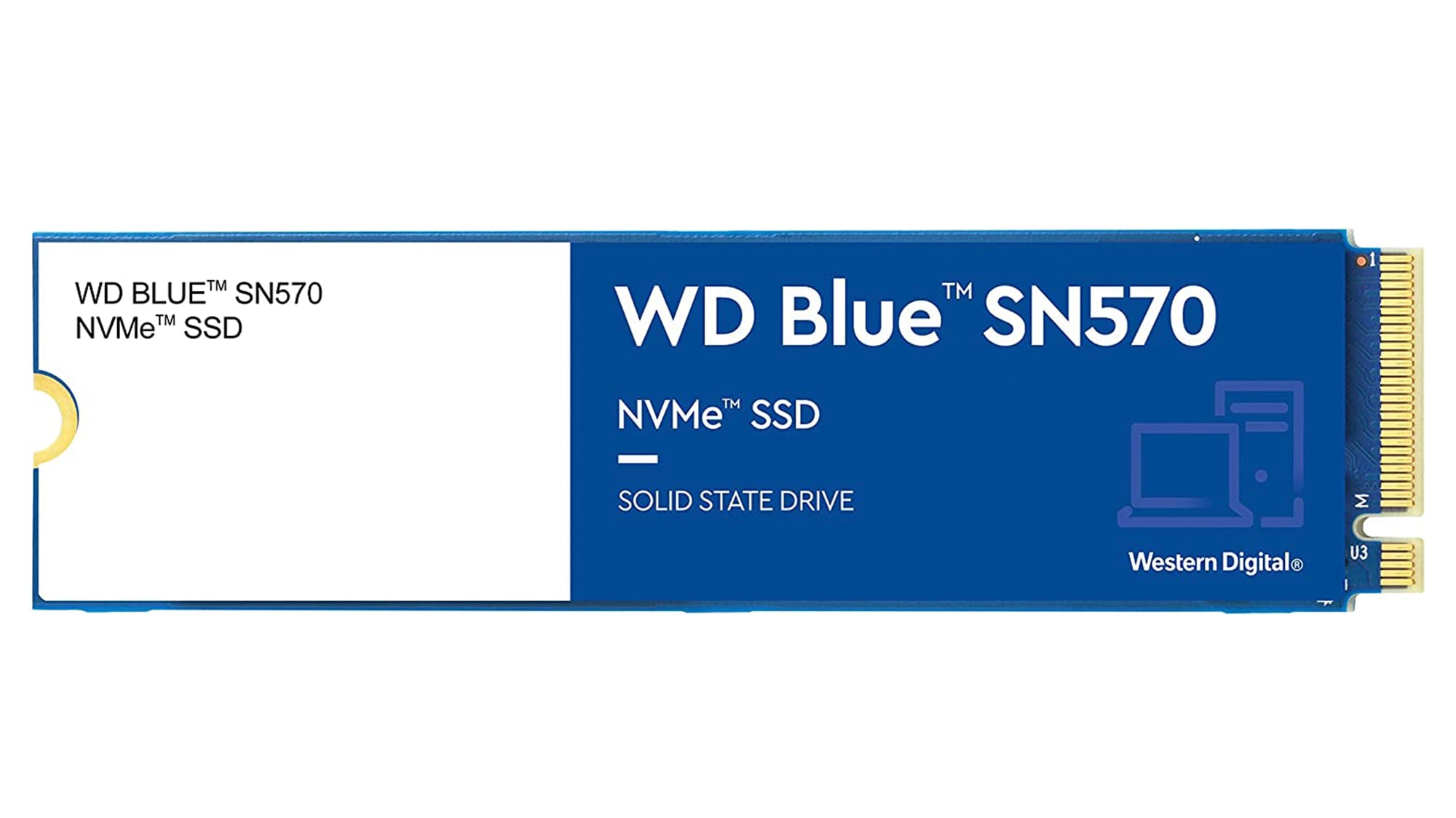
وسترن دیجیتال آبی SN570
اگر کامپیوتر قدیمیتری دارید اما همچنان میخواهید از فرم فاکتور M.2 استفاده کنید، WD Blue SN570 را در نظر بگیرید.
اگر کامپیوتر قدیمیتری دارید اما همچنان میخواهید از فرم فاکتور M.2 استفاده کنید، WD Blue SN570 را در نظر بگیرید. کندتر از دو گزینه بالا است، اما قیمت آن با قیمتی که برای یک درایو 2.5 اینچی میپردازید قابل مقایسه است.
بهترین Gen4 NVME: Crucial P5 Plus
بهترین GEN4 NVME

Crucial P5 Plus
اگر سخت افزار و پول لازم را برای ذخیره دارید، شکست دادن Crucial P5 Plus گران قیمت سخت است.
اگر سخت افزار و پول لازم را برای ذخیره دارید، شکست دادن Crucial P5 Plus گران قیمت سخت است. با سرعت خواندن متوالی 6600 مگابایت بر ثانیه، سریعترین Gen4 NVMe نیست که می توانید بخرید، اما تقریباً بهترین ارزش را ارائه می دهد. P5 Plus در انواع 500 گیگابایتی، 1 ترابایتی و 2 ترابایتی عرضه می شود. WD Black SN850 که در زیر در بخش کنسول توصیه می کنیم نیز انتخاب خوبی است.
در درایوهای فلش قابل حمل و USB به دنبال چه چیزی باشید
درایوهای SSD قابل حمل نسبت به خواهر و برادرهای داخلی خود بسیار متفاوت هستند. در حالی که سرعت خواندن و نوشتن مهم است، اما تقریباً در درجه دوم نحوه اتصال یک درایو خارجی به کامپیوتر شخصی شما قرار دارد. از مدلی مانند SanDisk Extreme Pro V2 بدون اتصال USB 3.2 Gen 2×2 بیشترین بهره را نخواهید برد. حتی در میان کامپیوتر های شخصی جدیدتر، این یک ویژگی برتر است. به همین دلیل، اکثر مردم بهتر است یک درایو قابل حمل با اتصال USB 3.2 Gen 2 یا Thunderbolt 3 خریداری کنند. اولی سرعت انتقال تا 10 گیگابیت بر ثانیه را ارائه می دهد.
علاوه بر این، اگر قصد دارید در سفرها و رفت و آمدها رانندگی کنید، خرید مدلی با گواهی IP ضد آب و گرد و غبار ارزشمند است. برخی از شرکت ها مانند سامسونگ نسخه های مقاوم از محبوب ترین درایوهای خود را ارائه می دهند. برای آرامش بیشتر، رمزگذاری سخت افزاری 256 بیتی AES به جلوگیری از دسترسی شخصی به داده های شما در صورت گم شدن یا جا انداختن SSD خارجی کمک می کند.
برخی از همین ویژگی ها به یک درایو انگشت شست عالی کمک می کنند. انتخاب های مورد علاقه ما برای بهترین مدل های SSD خارجی دارای اتصالات USB 3.0 و نوعی رمزگذاری سخت افزاری است.
بهترین درایو قابل حمل: سامسونگ T7
بهترین درایو قابل حمل

Samsung T7
برای اکثر افراد، Samsung T7 ترکیبی عالی از ویژگی ها، عملکرد و مقرون به صرفه بودن را ارائه می دهد.
برای اکثر افراد، Samsung T7 ترکیبی عالی از ویژگی ها، عملکرد و مقرون به صرفه بودن را ارائه می دهد. SSD قابل حمل T7 در انواع 500 گیگابایتی، 1 ترابایتی و 2 ترابایتی موجود است. همچنین نسبتا سریع است و سرعت خواندن متوالی تا 1050 مگابایت بر ثانیه را ارائه می دهد. بهترین از همه، شما اغلب می توانید آن را در فروش پیدا کنید.
بهترین درایو Thumbstick: Samsung Fit Plus
بهترین درایو THUMBSTICK

Samsung Fit Plus
یکی دیگر از انتخاب های سامسونگ در اینجا به دلایل خوب: Fit Plus تقریباً تمام ویژگی هایی را دارد که می توانید در درایو USB بخواهید.
یکی دیگر از انتخاب های سامسونگ در اینجا به دلایل خوب. Fit Plus تقریباً تمام ویژگیهایی را دارد که میتوانید در درایو USB بخواهید. از طریق USB 3.1 به کامپیوتر شما متصل می شود و از سرعت انتقال فایل تا 300 مگابایت بر ثانیه پشتیبانی می کند. Fit Plus همچنین جمع و جور است و یک شیار مناسب برای اتصال آن به جاکلیدی شما دارد. تنها نقطه ضعف درایو USB سامسونگ گران بودن آن است.
نکته ای در مورد ذخیره سازی کنسول

خوشبختانه، تجهیز کنسول جدید فانتزی خود با سریعترین فضای ذخیره سازی ممکن بسیار ساده تر از انجام همین کار در کامپیوتر شخصی است. با سری X یا سری S، مکالمه با کارتهای گسترش فضای ذخیرهسازی سیگیت شروع و به پایان میرسد. این شرکت مدل های 512 گیگابایتی، 1 ترابایتی و 2 ترابایتی را ارائه می دهد که مقرون به صرفه ترین آنها از 139 دلار شروع می شود. خبر خوب این است که گیمرها می توانند اغلب آنها را در فروش پیدا کنند. بهترین شرط شما این است که یک هشدار برای مدل مورد نظر خود در یک ردیاب قیمت مانند CamelCamelCamel تنظیم کنید.
با پلی استیشن 5 سونی، ارتقای حافظه داخلی کنسول کمی بیشتر دخیل است. به جای استفاده از یک راه حل اختصاصی، PS5 از فضای ذخیره سازی NVMe استفاده می کند. خوشبختانه، پیکربندی های بالقوه زیادی که در کامپیوتر شخصی پیدا می کنید وجود ندارد. Engadget سال گذشته راهنمای جامعی در مورد خرید SSD PS5 منتشر کرد. به طور خلاصه، بهترین گزینه شما یک درایو Gen4 با هیت سینک داخلی است. برای فهرست کاملی از توصیههای SSD بازی، آن راهنما را بررسی کنید، اما برای استفاده سریع، Western Digital SN850 را در نظر بگیرید. تمام مشخصات حافظه برای آخرین کنسول سونی را برآورده می کند و با هیت سینک با مشکلی مواجه نخواهید شد. وسترن دیجیتال مدل های 500 گیگابایتی، 1 ترابایتی و 2 ترابایتی SN8 را ارائه می دهد انتظار می رود حدود 150 دلار برای نوع 1 ترابایتی و حدود 260 دلار برای نسخه 2 ترابایتی بپردازید.
برای کسانی که هنوز روی کنسولهای نسل قبلی بازی میکنند، میتوانند با تعویض هارد دیسک همراه با یک SSD 2.5 اینچی، زمان بارگذاری بازی را کمی سریعتر از پلیاستیشن 4 دریافت کنند، اما احتمالاً این کار را انجام نمیدهید. در این مرحله و بهتر است پول خود را برای یکی از کنسول های جدید پس انداز کنید.